Dans le monde des graphiques 3D, il s'agit souvent de détails qui influencent l'image globale. Un des plus grands défis dans After Effects est la gestion de l'ordre de rendu, surtout lorsque vous travaillez avec des réflexions et des ombres. Ici, je vais vous montrer comment utiliser efficacement l'ordre de rendu pour obtenir des effets impressionnants et éviter des problèmes indésirables.
Principales conclusions
- Vous pouvez obtenir des réflexions dans After Effects avec une astuce simple, sans utiliser le moteur de rendu 3D basé sur les rayons.
- Des effets indésirables lors de l'utilisation de l'ordre de rendu peuvent empêcher les ombres de se projeter sur d'autres calques.
- Un calque de réglage est essentiel pour manipuler l'ordre de rendu afin de conserver à la fois les réflexions et les ombres.
Guide étape par étape
1. Créer une graphiques 3D de base
Commencez par créer votre graphique 3D dans After Effects. Pour créer une réflexion attrayante, vous avez d'abord besoin d'un élément visuel à réfléchir. Vous pouvez par exemple utiliser un calque de texte ou des icônes.
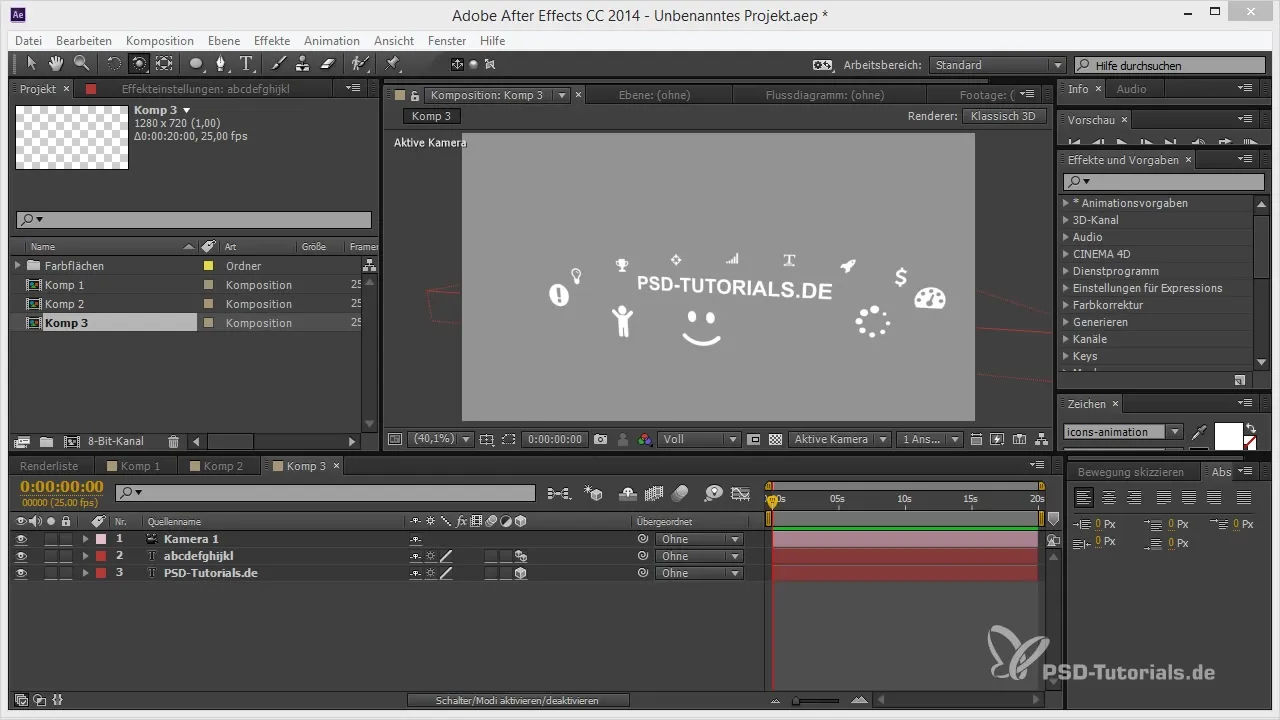
2. Configurer la réflexion
Pour configurer la réflexion, prenez l'échelle du calque de départ et mettez-la à -100 %. Cela renverse le calque et crée un effet de miroir. Veillez cependant à ce qu'un animateur de texte soit requis pour fournir les bonnes valeurs de rotation.
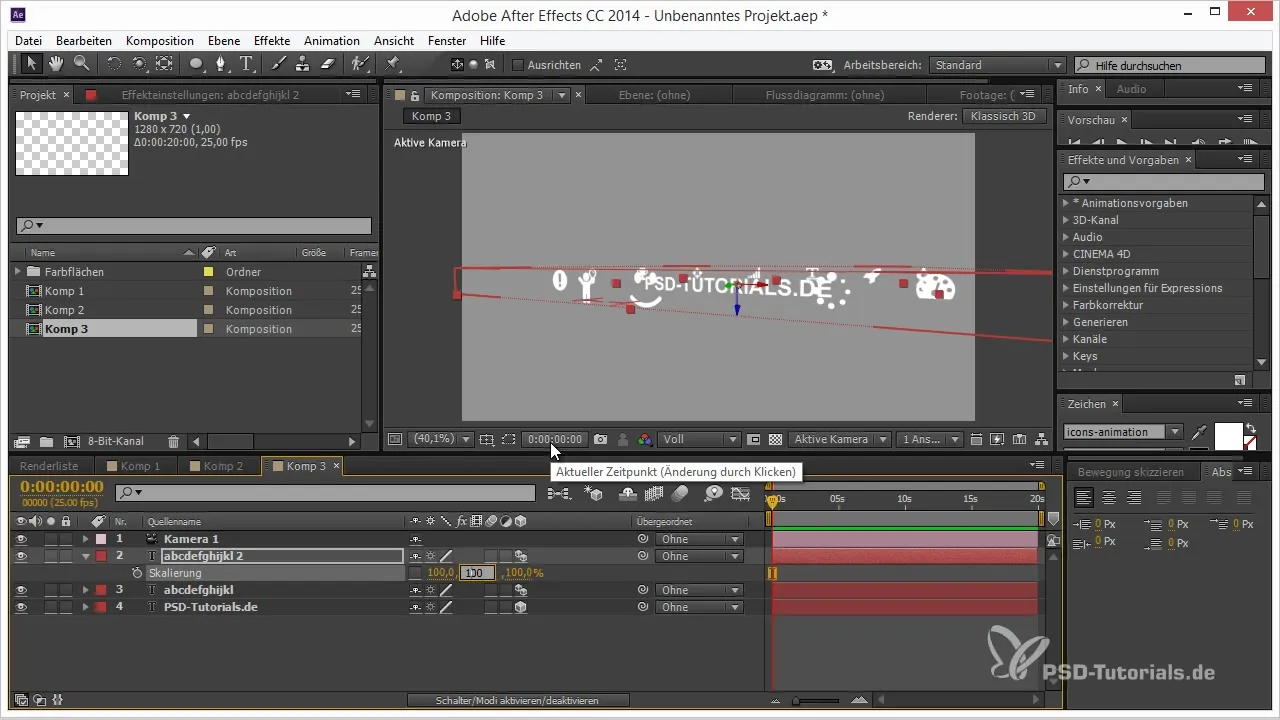
3. Ajuster le texte et les icônes
Les icônes doivent être placées et ajustées à la bonne hauteur pour une réflexion parfaite. Vous pouvez les déplacer facilement par glisser-déposer pour obtenir la disposition souhaitée.
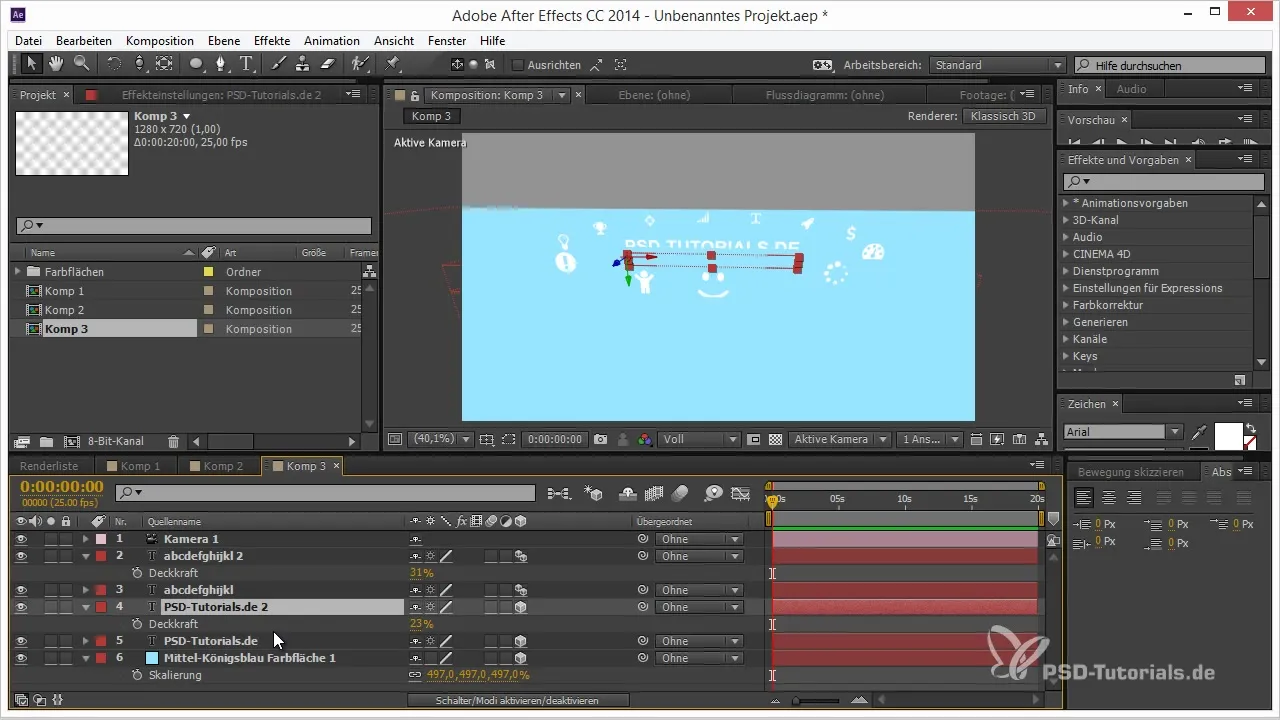
4. Créer une surface de sol
Maintenant, créez une surface de sol pour réaliser la réflexion. Utilisez le raccourci clavier Ctrl + Y pour créer un nouveau calque dans une teinte claire et le positionner sous votre graphique principal.
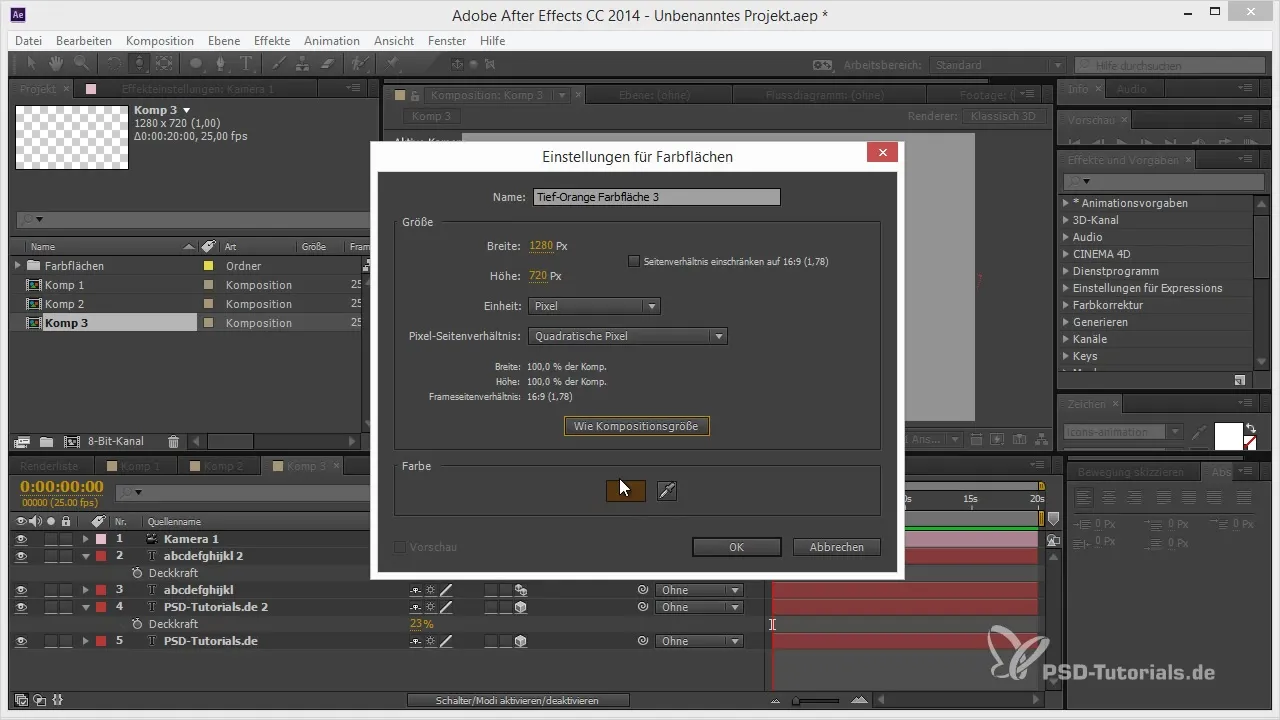
5. Ajouter de la lumière
Pour donner plus de vie à votre scène, ajoutez une lumière. Vous pouvez choisir une lumière chaude pour créer des ombres intéressantes. Vérifiez comment les ombres se comportent sur le sol lorsque vous changez la position de votre lumière.
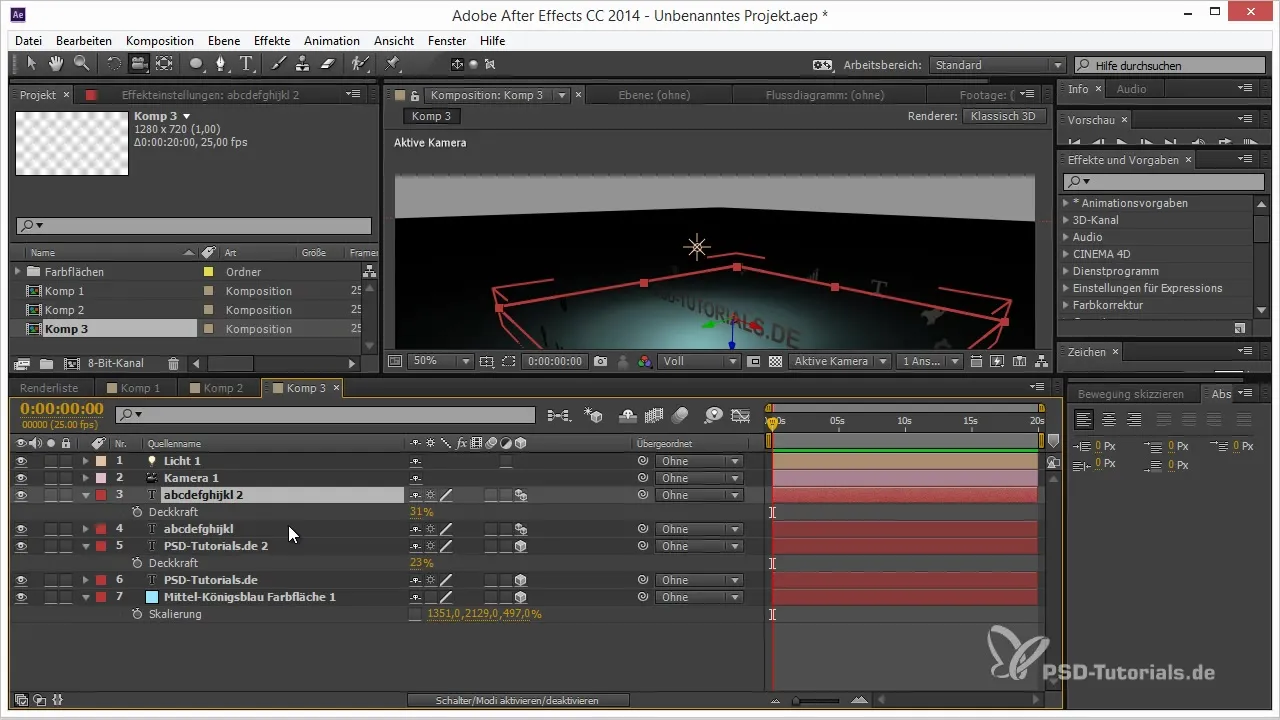
6. Activer les matériaux
Activez les matériaux pour vos calques afin qu'ils puissent projeter des ombres. Cela est important pour que l'influence de la lumière et des ombres soit correctement rendue.
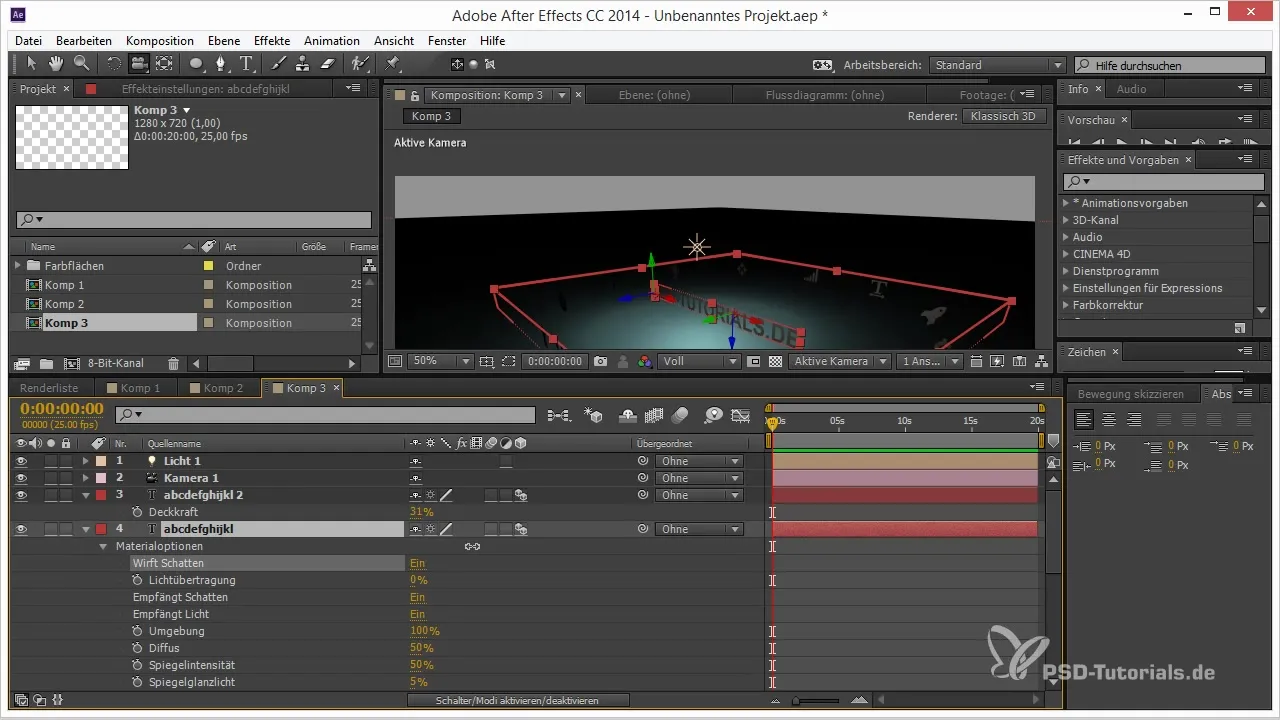
7. Ajuster les ombres
Déplacez la lumière et observez les ombres projetées sur le sol. Vous pouvez faire des réglages fins ici pour obtenir des effets plus dramatiques.
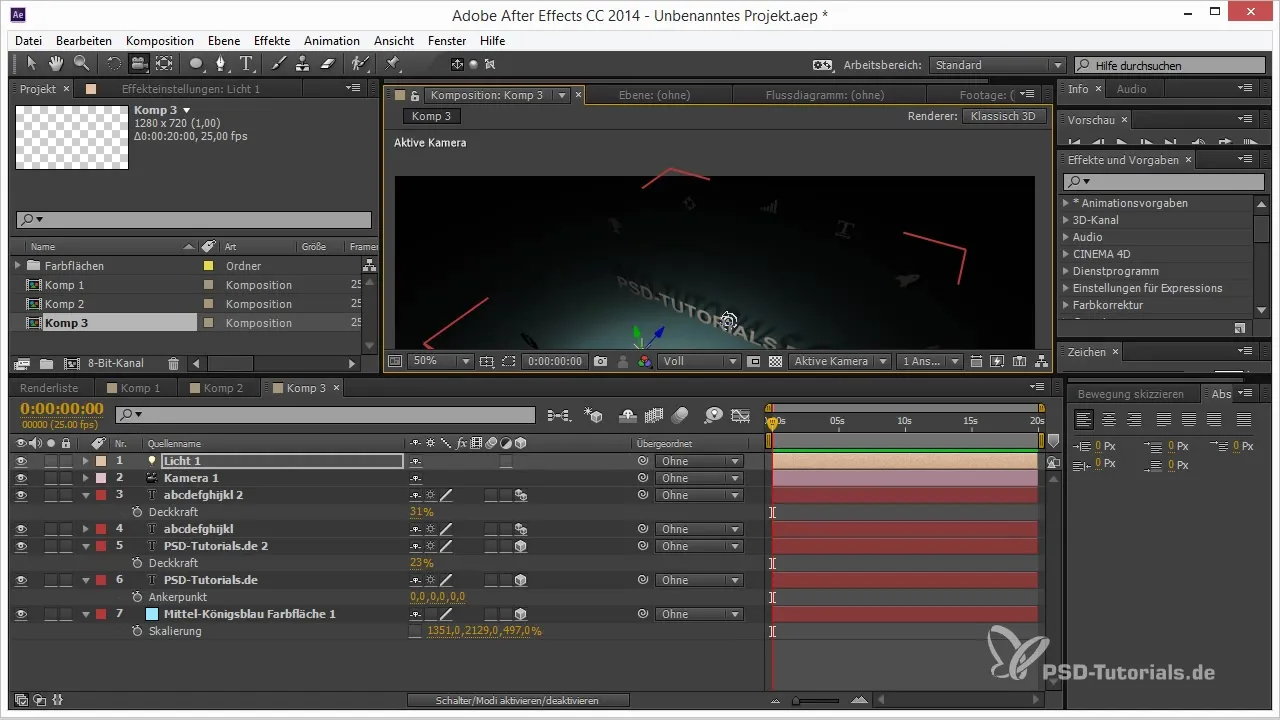
8. Vérification de la réflexion
Vous devriez maintenant vérifier la réflexion. Si elle a disparu, cela peut être dû à un paramètre de rendu caché par un calque de couleur. Assurez-vous que cela ne nuit pas à l'effet global de votre scène.
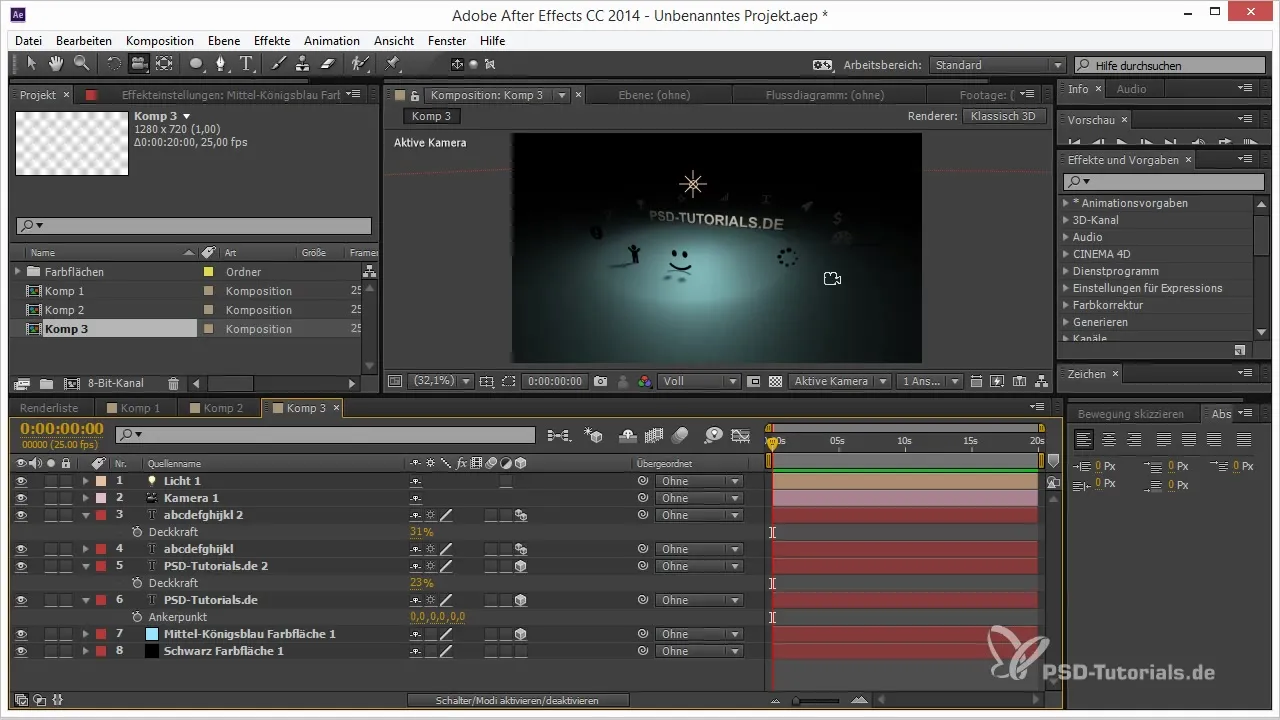
9. Ajouter un calque de réglage
Pour résoudre les problèmes de visibilité de la réflexion, créez un calque de réglage et positionnez-le devant le calque de couleur bleu roi. Cela modifiera l'ordre de rendu des objets, de sorte que la réflexion redevienne visible.
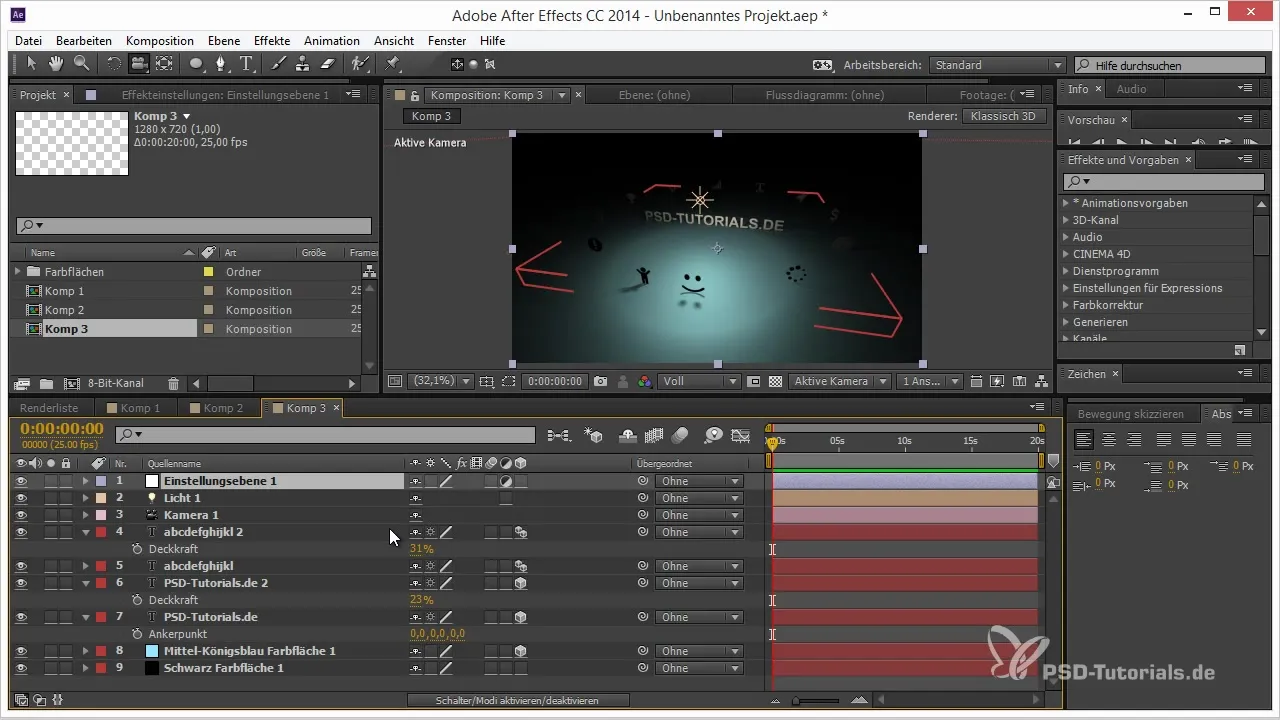
10. Récupérer les ombres
Si vous avez encore besoin des ombres au sol, placez les calques qui projettent des ombres sous le calque de réglage. De cette manière, vous obtiendrez les effets nécessaires sans perdre la réflexion.
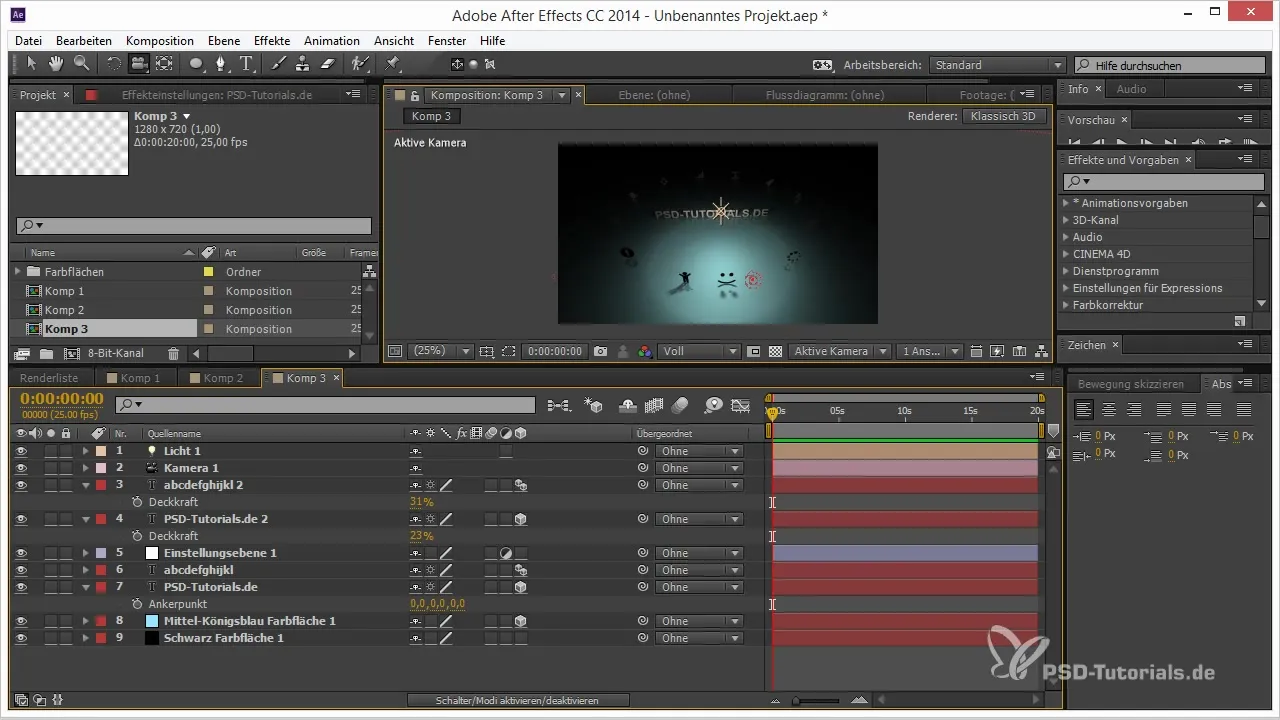
11. Rendu final
Effectuez maintenant votre paramètre de rendu final pour enregistrer le projet et admirer votre œuvre. Vérifiez les différents effets de lumière et d'ombre pour vous assurer que tout semble harmonieux.
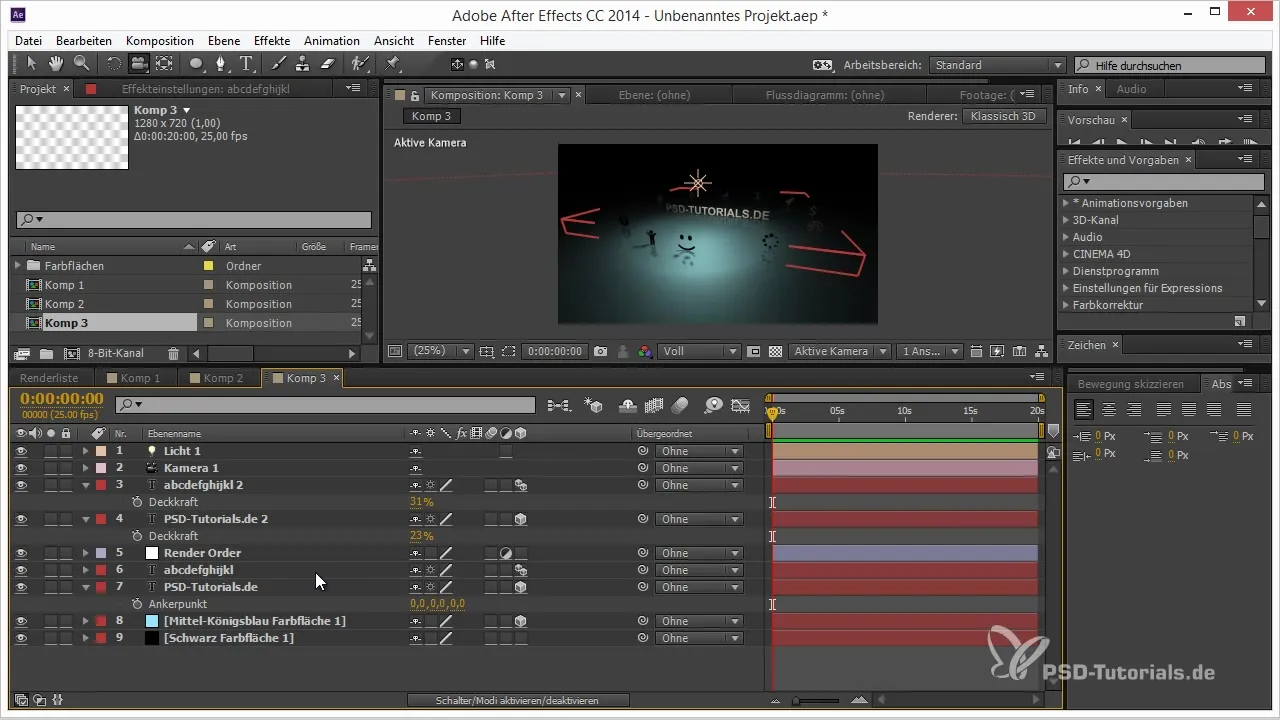
Résumé – Astuces et conseils sur l'ordre de rendu dans After Effects
Avec ces guides étape par étape, vous avez appris comment utiliser efficacement à la fois les réflexions et les ombres dans After Effects. Reconnaissez les avantages du calque de réglage et comment l'utiliser spécifiquement pour vos projets 3D.
Questions fréquentes
Qu'est-ce que l'ordre de rendu dans After Effects ?L'ordre de rendu détermine dans quel ordre les calques et les effets sont rendus, ce qui peut influencer l'apparence de votre animation.
Comment puis-je créer des réflexions sans moteur de rendu 3D basé sur les rayons ?En inversant l'échelle de votre calque et en utilisant les bons paramètres d'animation, vous pouvez obtenir efficacement des réflexions.
Pourquoi les ombres disparaissent-elles lorsque j'ajoute un calque de couleur ?Un calque de couleur peut affecter la visibilité des réflexions ou des ombres si elle n'est pas correctement positionnée.
Comment puis-je récupérer les ombres après avoir ajouté un calque de réglage ?Placez les calques qui projettent des ombres sous le calque de réglage pour continuer à garder les ombres visibles.


